Како креирати Оутлоок календар изван уноса у Оффице

Без обзира да ли користите традиционалну верзију десктоп календара Оутлоок или веб верзију, можете да креирате ставку ван уреда.
Ако имате заједнички Оутлоок календар, желитекако бисте били сигурни да ће људи који имају приступ њему знати када ћете бити ван или ван канцеларије. Без обзира да ли користите Оутлоок апликацију у Мицрософт Оффице-у, Оутлоок на мрежи или чак апликацију Маил и Цалендар у Виндовсу 10, ево како да подесите свој унос у календар „Оут оф Оффице“.
Коришћење апликације Оутлоок Десктоп
Покрените Оутлоок из Оффице пакета и изаберите календар. Затим, двапут кликните првог дана када планирате да будете ван канцеларије.
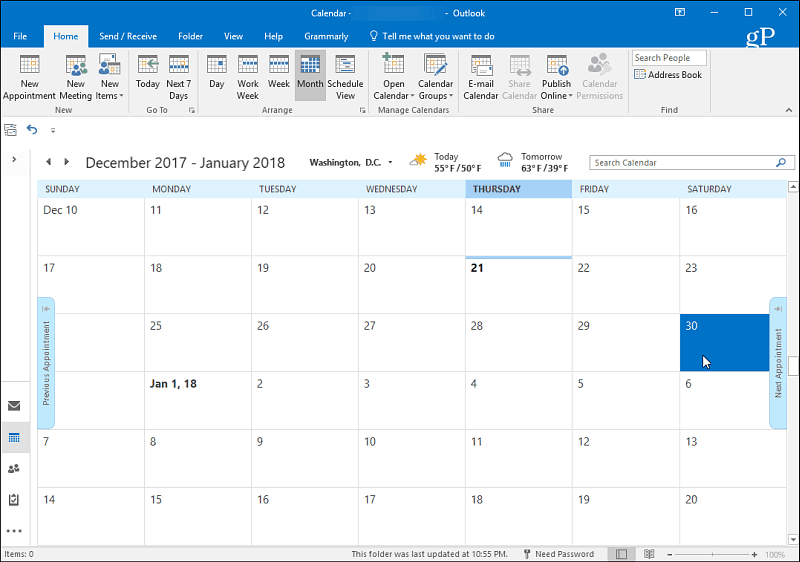
У прозор који се појави унесите разлог због којег стеће бити ван канцеларије у линији Предмет. Затим одаберите одговарајуће време почетка када вас неће бити и време када ћете се вратити. Након тога обавезно потврдите потврдни оквир "Цјелодневни догађај". Подесите Прикажи као поље за опцију "Ван уреда". Затим упишите поруку коју желите да пренесете другима када виде да вас нема. Можда алтернативни број или особу којој се можете обратити док нисте код куће.
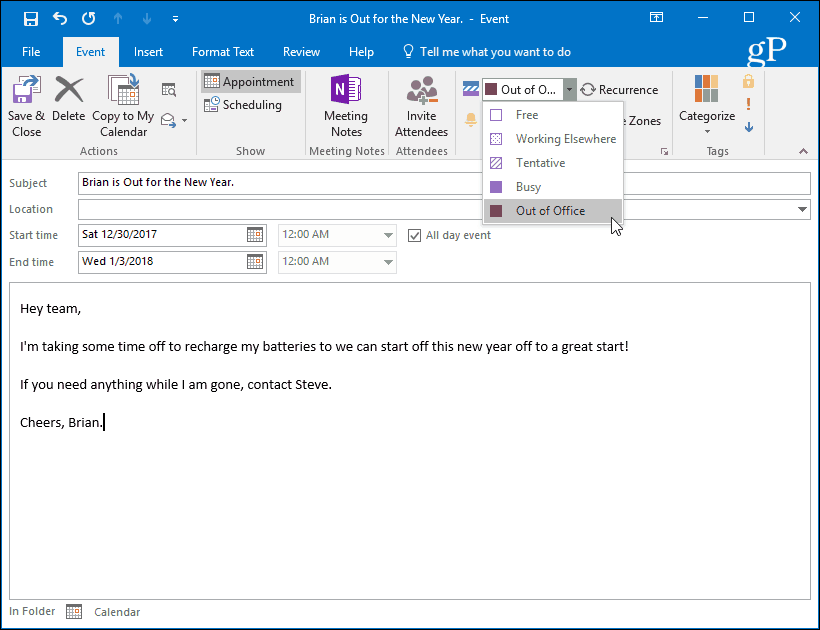
Када завршите, време које сте изабрали ће се појавити у календару као време блокирано док ви нисте отишли.
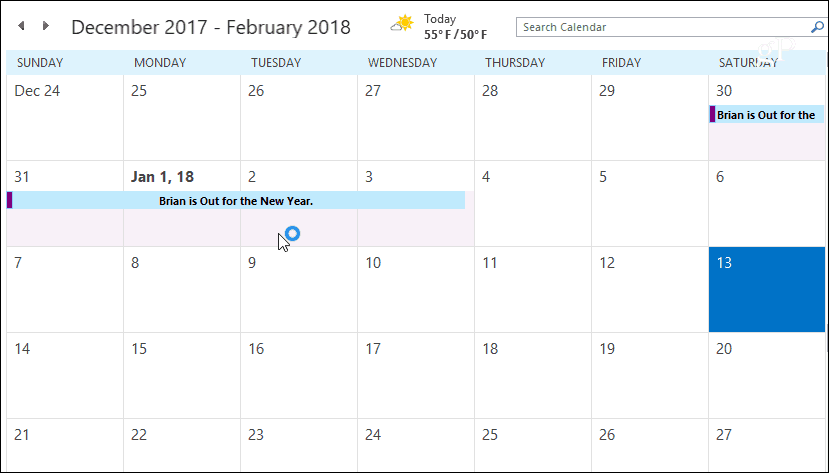
Коришћење Оутлоок.цом
Идите на Оутлоок.цом и пријавите се ако већ нисте, а покрените календар из покретача апликација у горњем левом углу екрана.
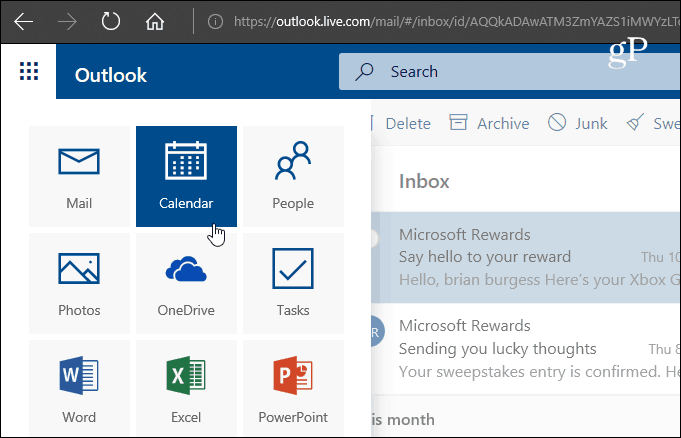
Затим изаберите Ново> Календар догађаја.
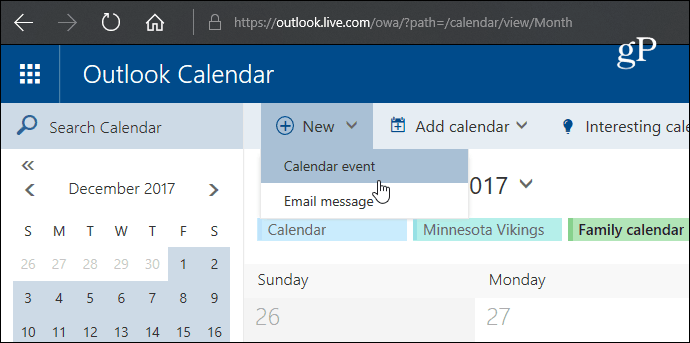
Сада куцајте да сте ван канцеларије уПоље с детаљима. Одаберите дан почетка и време одмора и датум и време када ћете се вратити. Затим обавезно означите поље „Цео дан“. Изаберите Календар у који ћете сачувати, подесите Прикажи као на „Аваи“ и подесите Понављање и Подсетник никада и нико. Затим, ако желите, упишите поруку која ће људима с приступом календару допустити било које информације за које мислите да би им требале. Када завршите, кликните на дугме Сачувај да би га људи могли видети.
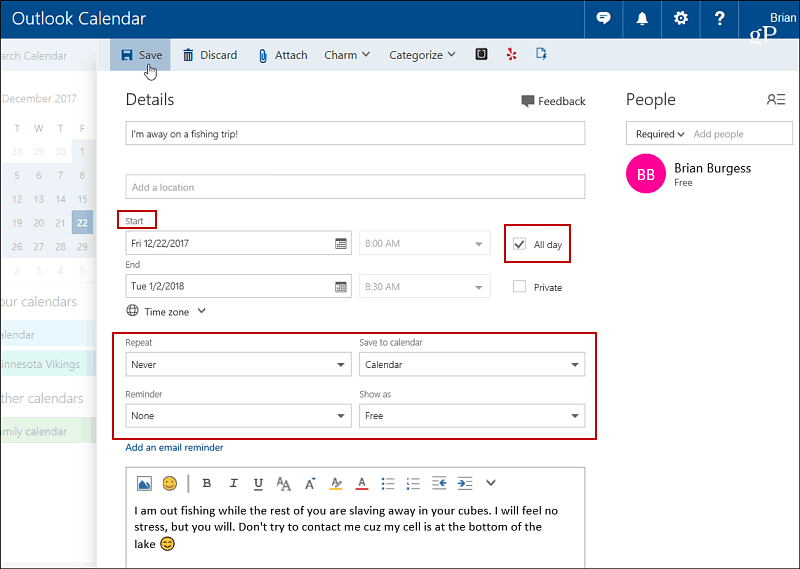
У календару који се може видјети, детаљи које сте унели и дани које сте одабрали биће блокирани.

Коришћење апликације Виндовс 10 за пошту и календар
Ако сте у систему Виндовс 10 и користите апликацију Маил и Цалендар, можете да креирате и унос „Оут оф Оффице“. Покрените апликацију Календар и кликните „Нови догађај“ на левој табли.
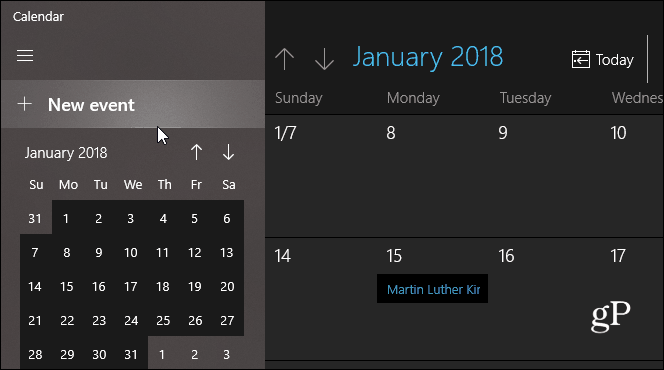
Затим попуните име свог путовања, одаберитедатум и време и унесите опционалну поруку. Као и код осталих верзија, обавезно означите поље „Цео дан“. Такође, изаберите опцију Оут оф Оффице из Прикажи као падајућег пада на врху и кликните на Спреми и затвори.
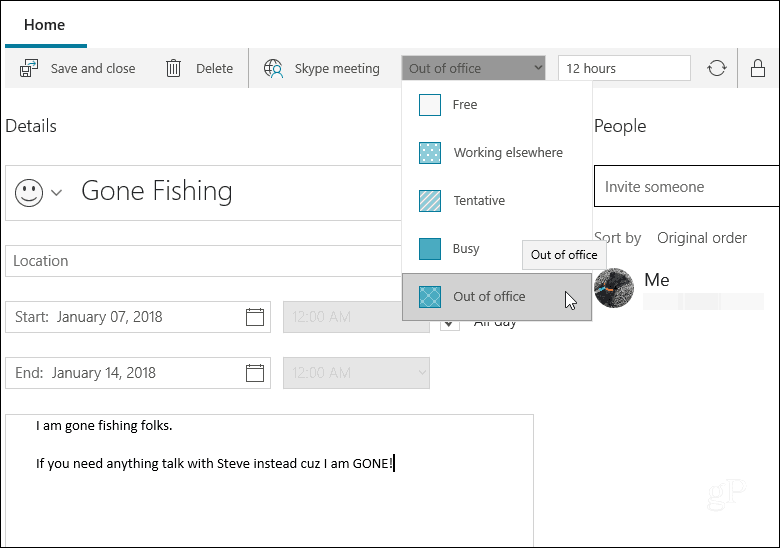
Ако сте у Оутлоок календару на било којој од ових апликација, лако је креирати унос којим ћете другима дати до знања да сте изван уреда или изван ње.
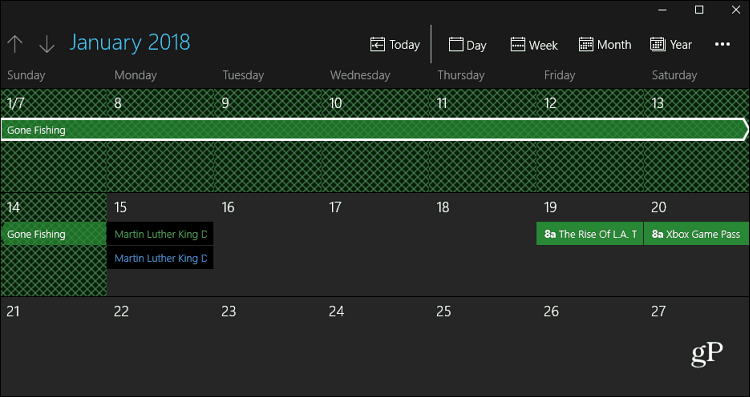
Баш као и друге опције приказане горе, након што завршите, време у календару биће блокирано.
Обавештавате ли друге у вашем дељеном календару када немате? Коју верзију календара користите? Оставите коментар испод и јавите нам.










Оставите коментар